CentOS6.8安装JDK和Tomcat
1.安装JDK
1.1 下载JDK
官网地址:https://www.oracle.com/technetwork/java/javase/downloads/index.html
CSDN下载链接:https://download.csdn.net/download/weixin_43611145/10934163
1.2 以root用户登录linux
1.3 在user目录下新建java文件夹
cd /usr
mkdir java
1.4 将JDK拷贝到java文件夹下
cp /root/Downloads/jdk-7u80-linux-x64.tar.gz /usr/java
(我的jdk压缩包在/root/Downloads/文件夹下)
1.5 解压
tar -zxvf jdk-7u80-linux-x64.tar.gz
得到jdk1.7.0_80文件夹
1.6 配置环境变量
vi /etc/profile
在最后添加以下内容
JAVA_HOME=/usr/java/jdk1.7.0_80
CLASSPATH=$JAVA_HOME/lib/
PATH=$PATH:$JAVA_HOME/bin
export PATH JAVA_HOME CLASSPATH
1.7 重启机器或执行如下代码
source /etc/profile
1.8 查看是否安装成功
输入java -version

安装成功。
2.安装Tomcat
2.1 下载Tomcat
官网地址:http://tomcat.apache.org/
CSDN下载链接:https://download.csdn.net/download/weixin_43611145/10934258
2.2 以root用户登录linux
2.3 在user目录下新建java文件夹
cd /usr
mkdir java
2.4 将Tomcat拷贝到java文件夹下
cp /root/Downloads/apache-tomcat-8.5.35.tar.gz /usr/java
(我的Tomcat压缩包在/root/Downloads/文件夹下)
2.5 解压
tar -zxvf apache-tomcat-8.5.35.tar.gz
2.6 配置环境变量
vi /etc/profile
在最后添加以下内容
CATALINA_HOME=/usr/java/apache-tomcat-8.5.35
CATALINA_BASE=/usr/java/apache-tomcat-8.5.35
TOMCAT_HOME=/usr/java/apache-tomcat-8.5.35
export CATALINA_HOME CATALINA_BASE TOMCAT_HOME
2.7 重启机器或执行如下代码
source /etc/profile
2.8 启动Tomcat
sh /usr/java/apache-tomcat-8.5.35/bin/startup.sh
打开浏览器输入http:\\ip地址:8080
(其中ip地址为你本机ip,或者输入localhost,或者127.0.0.1)
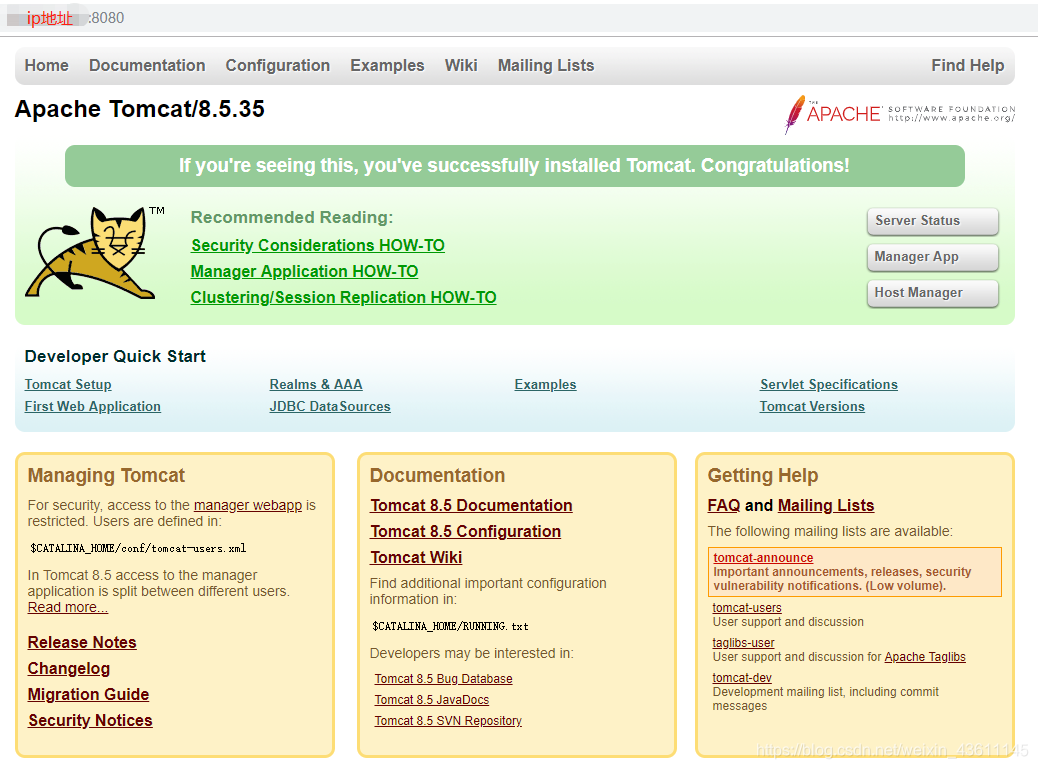
则配置成功。